Windows 10 masaüstü simgeleri 'ınız eksikse, simge ayarlarınızda veya çekirdek Windows sisteminizde bir sorun olabilir. Bu gibi sorunların genellikle görünür bir nedeni yoktur ve bu da sorunların giderilmesini zorlaştırır.
Ancak, masaüstü simgelerinin eksik olması sorunu için deneyebileceğiniz ve sorunu bilgisayarınızda çözebileceğinizi umduğunuz birkaç standart düzeltme vardır.
Ayrıca, bir video izlemeyi tercih ederseniz, aşağıdaki YouTube eğitimimize göz atın bölümünde birkaç seçenek yer alır. Ancak bunların hiçbiri işe yaramazsa, burada listelenen daha fazla adım ve çözümümüz olduğundan makalenin geri kalanını okuduğunuzdan emin olun.
Masaüstü Simgelerinin Devre Dışı Bırakılmadığından Emin Olun
Diğer yöntemleri uygulamadan önce yapmak isteyeceğiniz ilk ve en temel şey, masaüstü simgelerinizi görüntüleyen seçeneğin etkin olup olmadığını kontrol etmektir. Siz veya bir başkası herhangi bir nedenle seçeneği kapattıysanız, Windows 10 masaüstü simgelerinizin kaybolmasının nedeni budur. Ancak birkaç tıklamayla hepsini geri getirebilirsiniz.
Yeniden Yapılandır Masaüstü Simgelerinizin Ayarları
Ayrıca masaüstü simgelerinizin ayarlarını da kontrol etmek ve istediklerinizin seçilip etkinleştirildiğinden emin olmak istiyorsunuz. Simge ayarlarınızı özelleştirdiyseniz simgelerinizin masaüstünüzden kaybolmasına neden olmuş olabilir.
Sorunu düzeltmek için Ayarlar'a gidebilir ve oradaki seçenekleri yapılandırabilirsiniz.
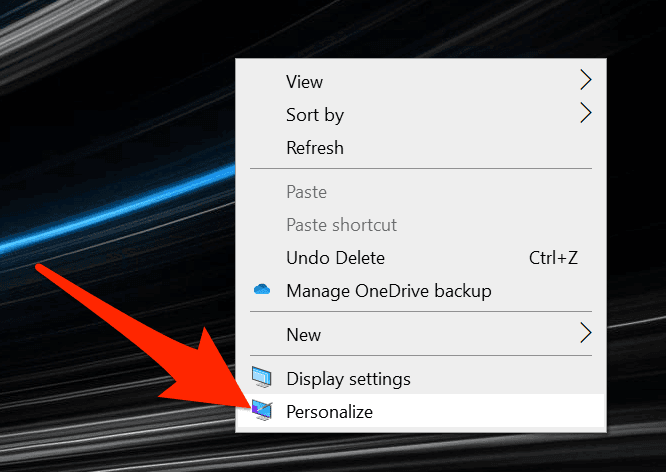
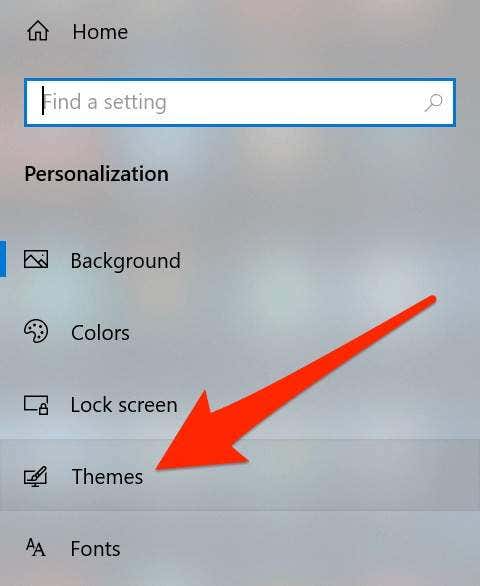
Windows Gezgini'ni Yeniden Başlatın
Masaüstü simgeleriniz, bilgisayarınızda çalışan explorer.exe işleminin bir parçasıdır. İşlemle ilgili bir sorun varsa Windows PC'nizde Windows 10 masaüstü simgelerinin kaybolması veya kaybolması gibi sorunlara neden olabilir.
İyi tarafı, işlemi makinenizde yeniden başlatarak sorunu kolayca çözebilmenizdir.
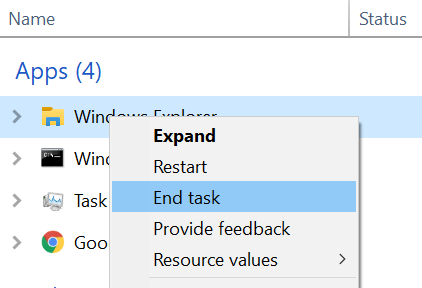
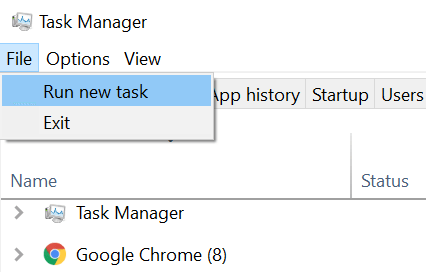
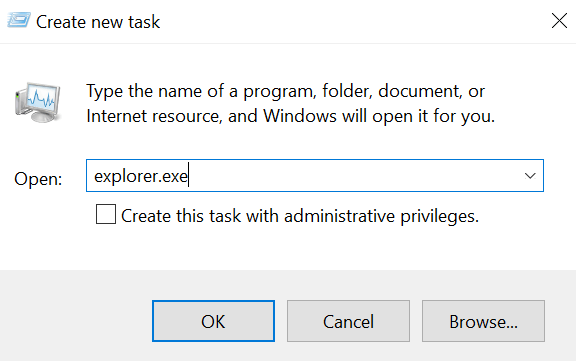
Windows Ayarlarında Tablet Modunu Değiştirin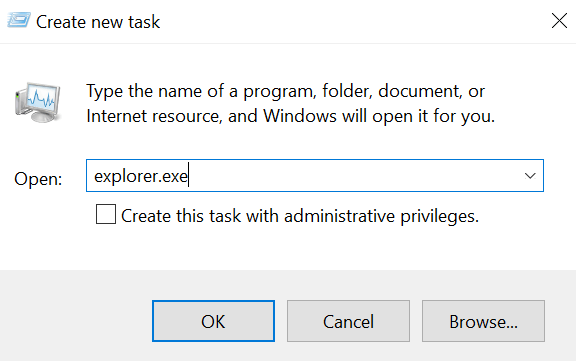
Windows Ayarlarında Tablet Modunu Değiştirin17 güçlü>
Tablet modu, simgelerin ve diğer öğelerin sisteminizde görünme biçimini değiştirir ve bilgisayarınızdaki Windows 10 masaüstü simgeleri eksik sorununu düzeltmeye yardımcı olup olmadığını görmek için onu değiştirmeye değer.
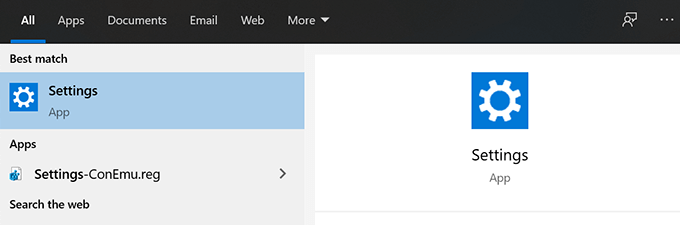
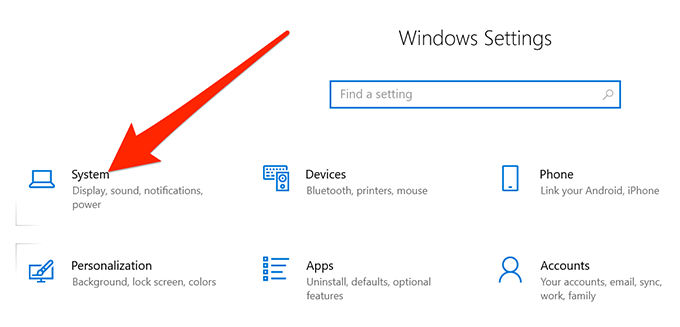
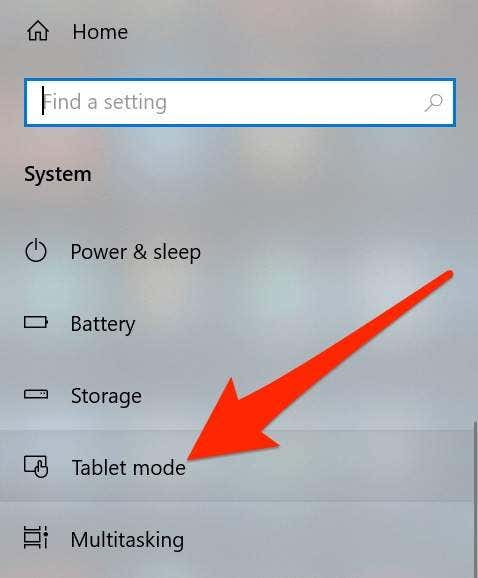
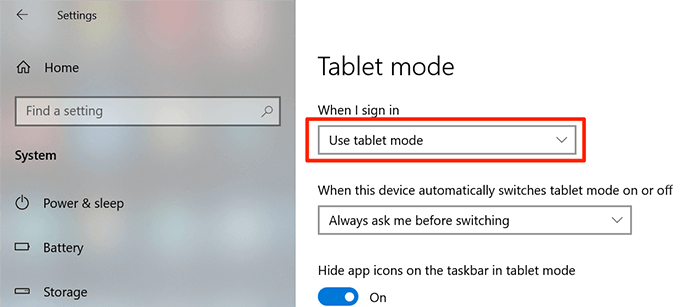
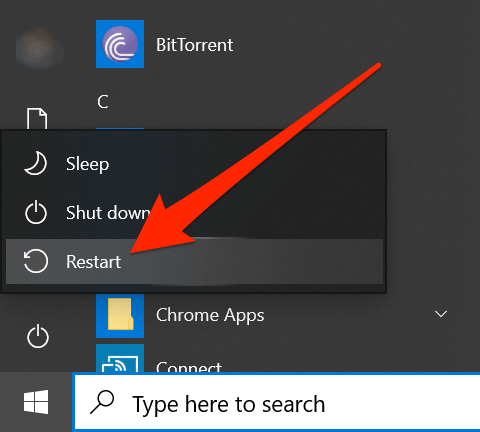
Sisteminizdeki Bozuk Dosyaları Tarayın ve Düzeltin
Bazı işlevlerin bilgisayarınızda çalışmamasının nedeni genellikle bozuk dosyalardır. Dosyalarınız çeşitli nedenlerden dolayı bozulabilir ancak yerleşik bir araçla bunları oldukça kolay bir şekilde düzeltebilirsiniz.
Microsoft, bilgisayarınızdaki bozuk dosyaları aramanıza ve düzeltmenize olanak tanıyan Windows işletim sistemine bir komut ekledi.
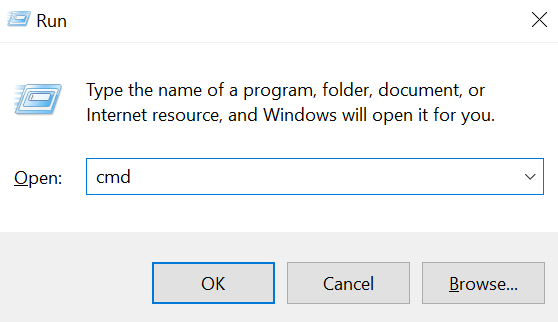
sfc /scannow
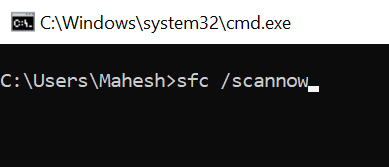
Başlat Menüsü Tam Ekran Seçeneğine Geçiş Yapın
Windows 10 masaüstü simgelerinizin eksik olmasının görünürde bir nedeni olmadığından, kullanıcı arayüzünüzle ilgili seçenekleri etkinleştirmeyi ve devre dışı bırakmayı deneyebilirsiniz; bunun sizin için sorunu çözebileceğini umarız.
Yapabileceğiniz şeylerden biri Windows Başlat Menünüz için tam ekran seçeneğini değiştirmektir.
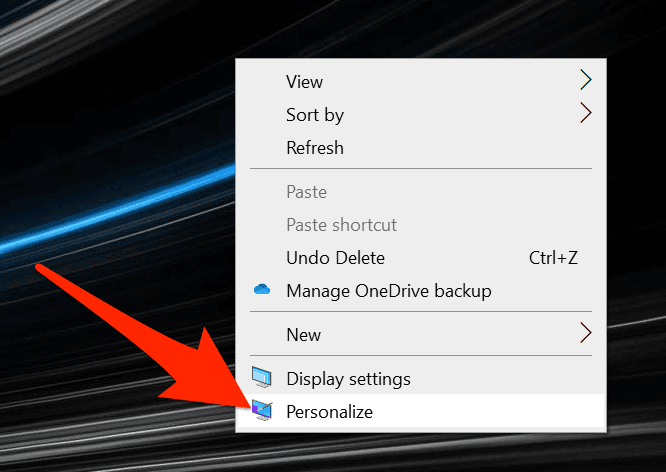
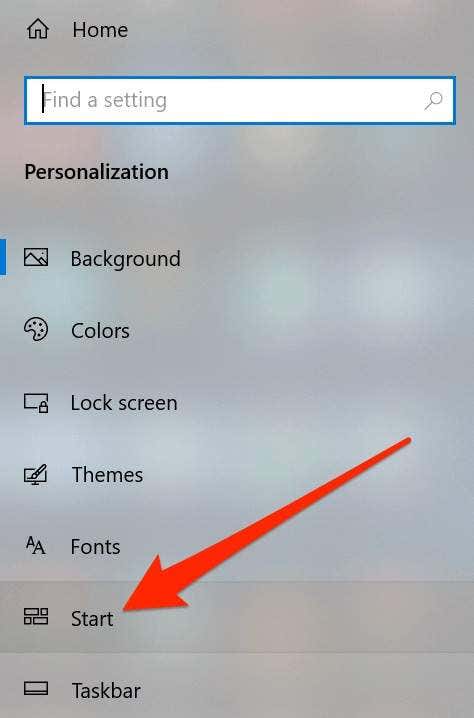
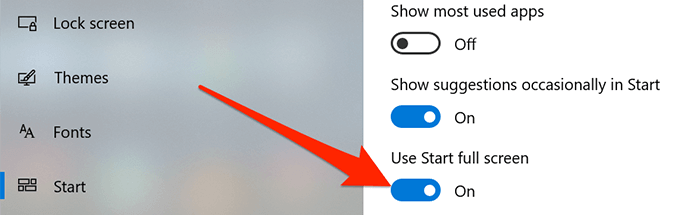
Bilgisayarınız İçin Simge Önbelleğini Yeniden Oluşturun
Bilgisayarınız, masaüstünüzdeki simgeleri görüntülemek için simge önbellek dosyasını kullanır. Bu dosyayla ilgili bir sorun varsa masaüstü simgelerinizin kaybolmasına neden olabilir. Neyse ki bilgisayarınızda birkaç adımı izleyerek bu önbellek dosyasını yeniden oluşturabilirsiniz.
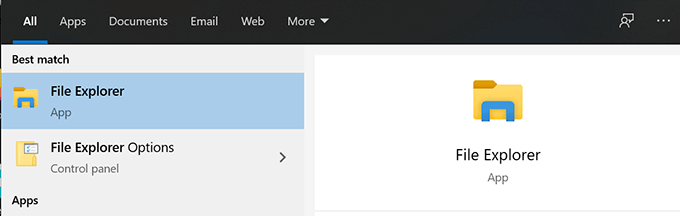
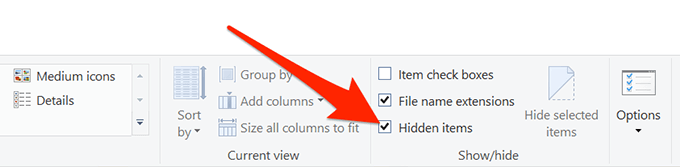
C:Users
Önceki Geri Yükleme Noktasına Geri DönünÖnceki Geri Yükleme Noktasına Geri Döngüçlü>
Sorun, yazılımı yükledikten veya bilgisayarınızın yapılandırmasında değişiklik yaptıktan sonra ortaya çıktıysa, makinenizi sistem geri yükleme noktası durumuna geri döndürerek sorunu çözebilirsiniz. Bu, yapılandırmalarınızın, simgeler masaüstünüzde mükemmel şekilde görüntülendiğindeki haline geri dönmesini sağlar.
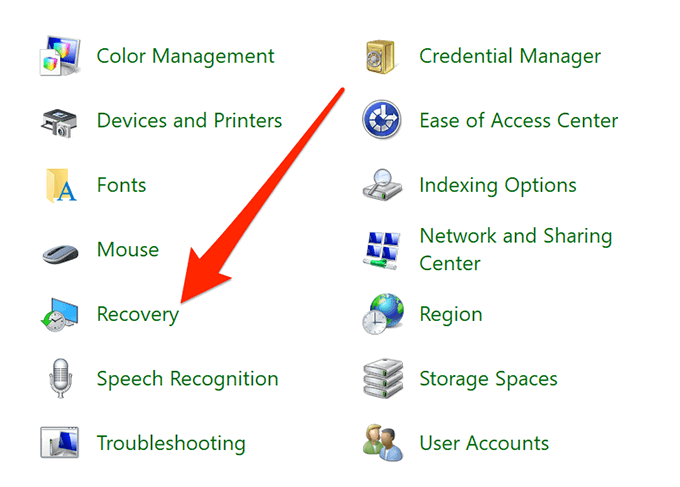
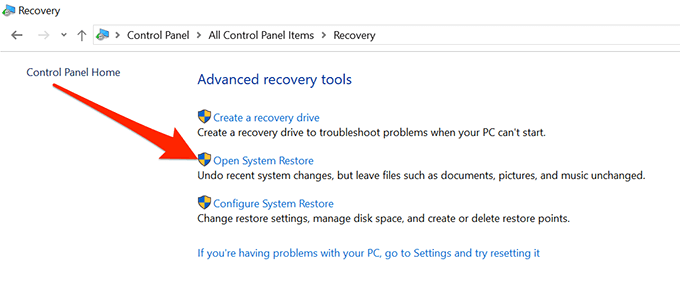
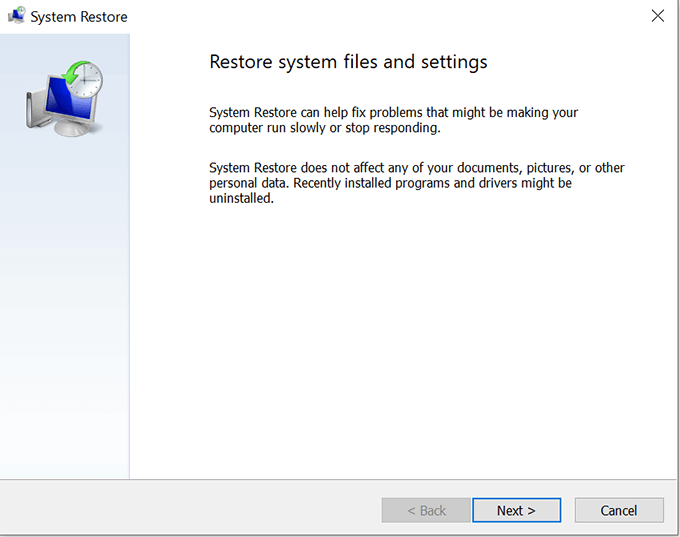
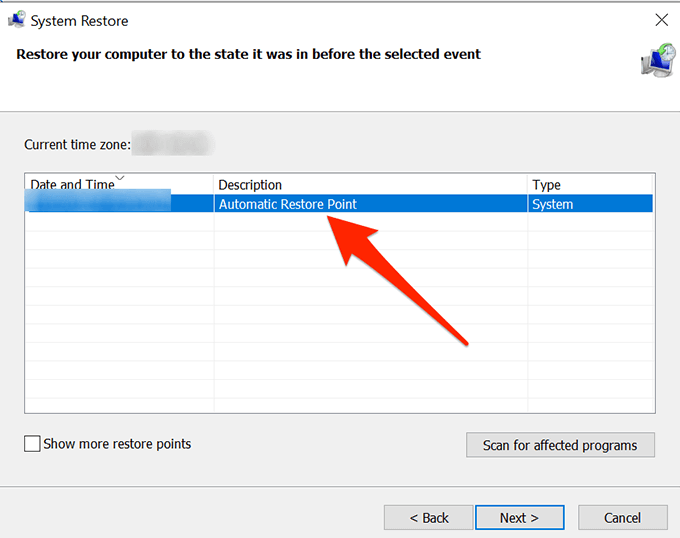
Bilgisayarınızı Sıfırlayın
Son olarak, hiçbir şey işe yaramazsa bilgisayarınızı fabrika ayarlarına sıfırlamayı deneyebilir ve sorunun sizin için çözülüp çözülmediğini görebilirsiniz. Bu amaç için üretildiği için büyük ihtimalle sorunu çözmesi gerekiyor.
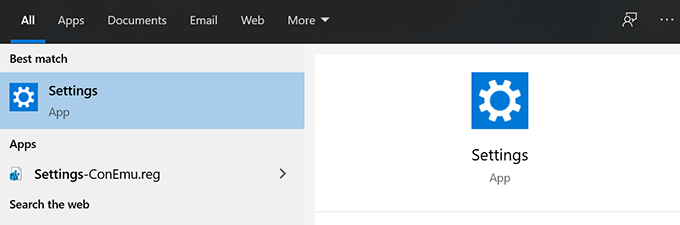
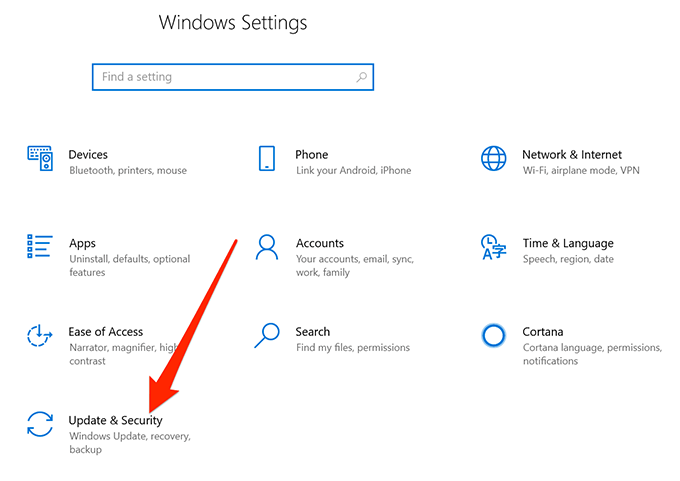
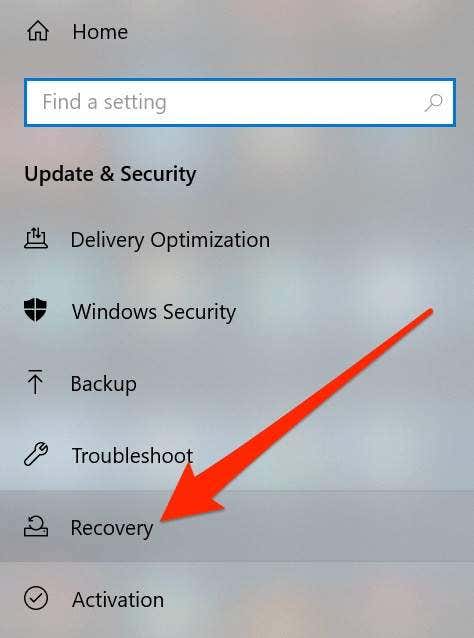
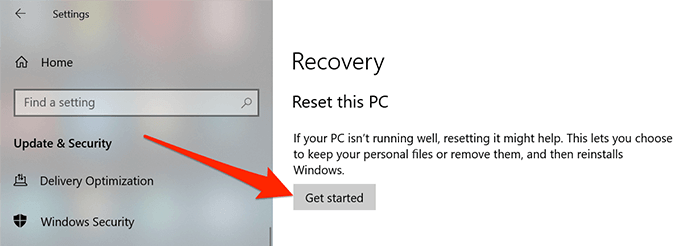
Windows 10 masaüstü simgeleriniz herhangi bir nedenden dolayı kaybolabilir ancak simgelerinizi masaüstünüze geri getirmeye yardımcı olup olmadıklarını görmek için her zaman standart düzeltmelerden bazılarını deneyebilirsiniz.
Yukarıdaki kılavuz, bilgisayarınızdaki masaüstü simgelerinin kaybolması sorununu çözmenize yardımcı olduysa, lütfen aşağıdaki yorumlarda hangi yöntemin sizin için işe yaradığını bize bildirin, böylece başkaları da bundan yararlanabilir.